ERR_TUNNEL_CONNECTION_FAILED 오류에 대한 모든 수정 사항
Chrome에서 발생하는 ERR_TUNNEL_CONNECTION_FAILED 오류를 검증된 해결책으로 해결하세요. 오류의 원인과 해결 방법을 알아보세요.
Twitter 는 "트윗"을 작성하거나 다른 사용자의 트윗 메시지와 상호 작용하여 자신의 목소리를 낼 수 있는 인기 있는 소셜 플랫폼입니다.
일반적인 의견과 달리 Twitter를 사용하기 위해 계정을 등록할 필요가 없습니다. 사실, 등록되지 않은 사용자로 트위터를 방문하는 것은 가능하지만 트윗을 게시하거나 기존 트윗과 상호 작용할 수 없습니다.
하지만 이미 트위터 계정이 있고 그것을 없애고 싶다면 어떻게 해야 할까요? 그것을 사용하지 않는다고 해서 존재가 지워지지 않는다는 것을 분명히 알고 계실 것입니다. 특히 개인 정보를 연결했다면 무시하기 어렵습니다.
글쎄, 다른 소셜 플랫폼과 달리 Twitter는 계정 삭제를 방지하기 위해 노력하지 않았습니다. 사실, 그렇게 하는 것은 매우 쉽기 때문에 우리는 그 과정을 안내하는 단계별 지침을 준비했습니다.
트위터 계정을 삭제하는 방법
이 프로세스를 계정 삭제라고 부르는 것은 약간 혼란스럽습니다. 실제로는 비활성화하기만 하면 됩니다. 이 용어가 약간 잘못 사용된 결과 약간의 혼동이 발생할 수 있습니다.
실제로 일어나는 일은 비활성화 요청을 하고 확인해야 하는 것입니다. 그렇게 한 후 30일의 대기 기간이 있으며 그 후에 실제 삭제 프로세스가 발생합니다.
이 30일 기간 동안 계정에 다시 로그인하고 비활성화 프로세스를 취소하여 계정을 복구할 수 있습니다.
30일이 지나면 계정이 즉시 삭제되지 않습니다. 계정이 완전히 삭제되려면 일주일이 더 소요될 수 있습니다.
이를 염두에 두고 트위터 계정을 효과적으로 비활성화하는 방법은 다음과 같습니다.
웹 브라우저에서 Twitter 계정 삭제
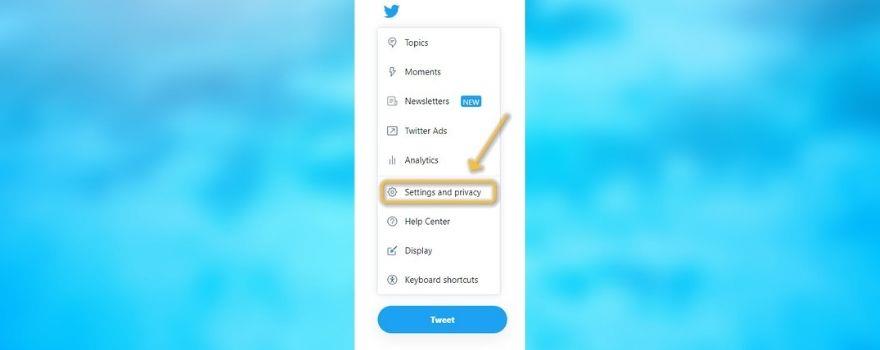
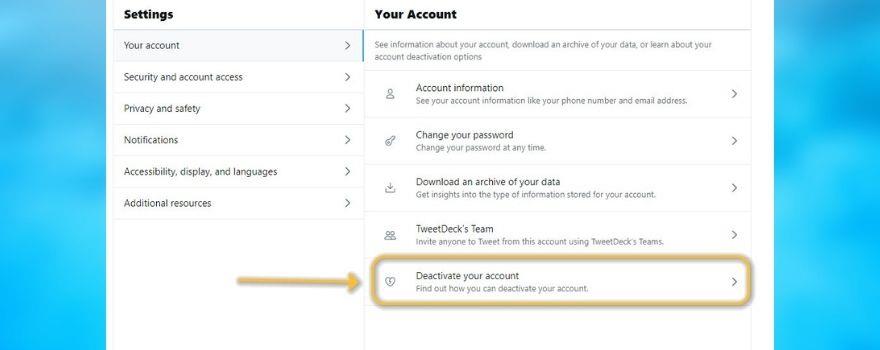
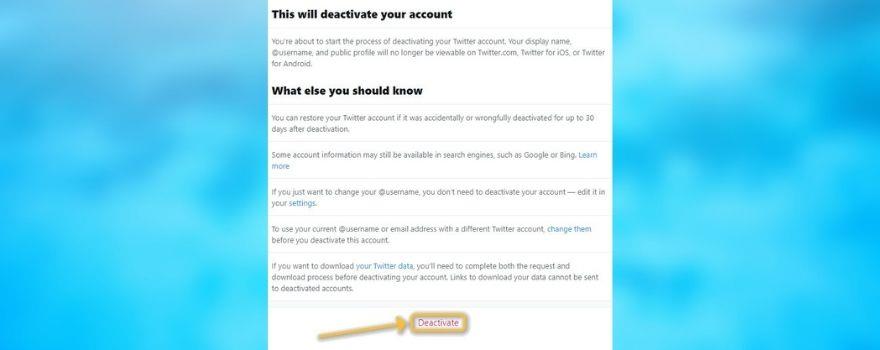
위의 단계는 Windows 10 Twitter 앱에도 적용됩니다. 앱은 Twitter 웹사이트의 래퍼일 뿐입니다. Windows 10용 Twitter 앱 내에서 웹 브라우저의 단계에 따라 계정을 비활성화하십시오.
Twitter 모바일 앱에서 Twitter 비활성화
그리고 그것이 당신이 해야 할 전부입니다. 트위터 계정 비활성화를 요청한 후 최대 30일 이내에 마음이 바뀌면 프로세스를 취소하고 계정을 완전히 복구할 수 있습니다.
Google에서 삭제된 트윗을 제거하는 방법은 무엇입니까?
때로는 Google에서 삭제된 트윗을 보거나 비활성화된 Twitter 계정에 속한 트윗을 볼 수 있습니다. 그러나 액세스하려고 하면 Twitter에 "해당 페이지가 존재하지 않습니다!"라는 메시지가 표시됩니다. 오류 페이지.
이는 Google(및 해당 문제에 대한 다른 검색 엔진)이 검색 결과를 캐시하고 트윗이 잠시 동안 검색 결과 아래에 계속 표시되기 때문입니다. 결국 검색 엔진은 업데이트된 Twitter 정보를 색인화하지만 그때까지는 검색 결과에 계속 나타날 수 있습니다.
긍정적인 측면에서는 전체 제거 프로세스를 빨리 진행하기 위해 할 수 있는 일이 있습니다.
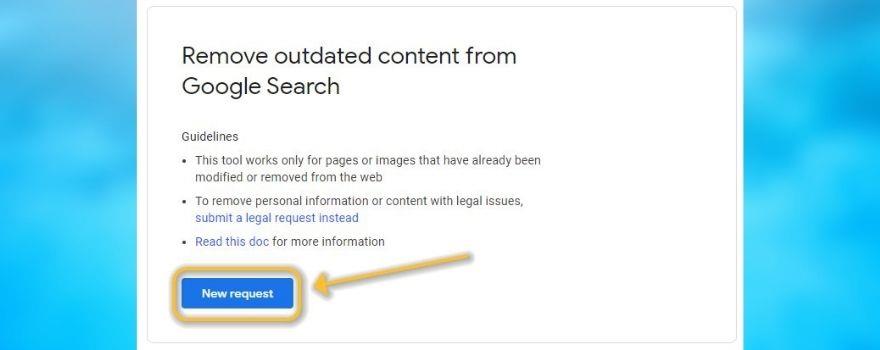
Google 색인에서 오래된 콘텐츠를 제거하도록 요청하려면 먼저 Google 계정에 로그인해야 할 수 있습니다. 위의 단계가 작동하지 않으면 Google 계정에 로그인하여 한 번 더 시도하십시오.
내 트위터 데이터는 어떻게 다운로드할 수 있나요?
트위터 계정 비활성화 결정이 최종적인 경우 모든 트위터 계정 데이터를 다운로드하여 안전한 곳에 백업하는 것이 좋습니다.
그러나 계정 비활성화 후에는 이 데이터를 다운로드할 수 없으므로 그 전에 다운로드를 요청해야 합니다.
확인된 메일이 있는 경우 Twitter 계정에 등록한 이메일로 다운로드 링크를 받게 됩니다. 그렇지 않으면 아카이브를 다운로드할 준비가 되는 즉시 인앱 알림을 받게 됩니다.
트위터 계정은 쉽게 비활성화할 수 있습니다
정리하자면, 이전에 Twitter 계정 삭제를 고려했지만 복잡할 것이라고 생각하여 포기했다면 부담 없이 다시 한 번 시도해 보세요.
우리는 그것을 스스로 시도했고 Twitter 계정을 비활성화하는 것은 공원에서 산책하는 것일 뿐만 아니라 당신이 그것에 있는 동안 모든 Twitter 데이터와 함께 아카이브를 요청할 수도 있다는 것을 발견했습니다.
무엇을 하고 있는지 확인하십시오. 그렇지 않으면 30일 이내에 프로세스를 되돌리고 곧 삭제될 트위터 계정을 복구할 수 있습니다.
Chrome에서 발생하는 ERR_TUNNEL_CONNECTION_FAILED 오류를 검증된 해결책으로 해결하세요. 오류의 원인과 해결 방법을 알아보세요.
제가 Firefox에서 정말 좋아하는 부분 중 하나인데, Chrome에서는 확장 프로그램 접근 방식이 항상 불편합니다. Firefox에서는
Gmail, 캘린더, 지도, Google 드라이브 등 모든 Google 서비스를 통칭하여 Google Apps라고 합니다. Google은
ChatCrypt를 사용하여 대화 내용을 비공개로 유지하고 안전하게 암호화된 메시지를 주고받으세요. 언제 어디서나 비밀스러운 소통을 위해 설계된 사용하기 쉬운 플랫폼입니다.
2년 전쯤, 저는 순수하면서도 단순한 천재의 작품이라고 생각했던 파이어폭스 애드온을 발견했습니다. 문제의 애드온은 Private Tab이라는 이름의 애드온인데,
WebFonter는 크롬 확장 프로그램이자 북마크릿으로, FontShop에서 글꼴을 사용해볼 수 있는 곳으로, 다양한 글꼴을 구매할 수 있습니다.
사람들이 흥미로운 일을 찾거나, 함께 할 사람을 찾거나, 단순히 좋은 식당을 찾는 데 도움이 되는 앱의 수는 엄청납니다.
아마존에서 쓸데없이 돈을 쓰고 물건을 사다가 정작 필요할 때 지갑이 비어버린 적이 있나요? 돈이 얼마나 많든 적든 상관없이요.
브라우저에서 사이트 설정에 액세스하고 관리하는 방법을 알아보세요. Chrome에서 위치, 카메라, 마이크 등의 권한을 제어하세요.
익명 브라우징, 강화된 보안, 그리고 원활한 프록시 관리를 위한 최고의 프록시 웹 브라우저를 찾아보세요. 지금 바로 최고의 옵션들을 살펴보세요!






![Agora를 사용하면 온라인에서 상품을 구매할 때 제품을 비교할 수 있습니다 [Chrome] Agora를 사용하면 온라인에서 상품을 구매할 때 제품을 비교할 수 있습니다 [Chrome]](https://tips.webtech360.com/resources8/r252/image-5055-0829094639067.jpg)
